Das Amazon Echo Gerät als Wecker nutzen zu können ist nicht neu. Dabei muss es am Morgen nicht der stumpfe Weckton sein, der dich aus dem Schlaf weckt. Längst kann man darüber seine Lieblingsplaylist, oder Lieblingssong wählen, um sanft aus dem Schlaf geweckt zu werden. In diesem Ratgeber erfährst Du, mit welchen Sprachbefehlen man seinen Wecker einrichten und steuern kann.
Ob man sich nun mit dem Amazon Echo Show 5, dem Echo Dot (4. Generation) mit Uhr, oder einem der anderen Amazon Echo-Modelle am Morgen sanft aus dem Schlaf wecken lässt, muss jeder für sich selbst entscheiden. Alle Modelle haben jedoch eines gemeinsam – sie ermöglichen das stellen des Weckers sowohl über die Alexa-App, als auch über die Sprachsteuerung.
Wecker stellen mit Alexa
Möchte man auf seinen smarten Alexa Lautsprechern den Wecker stellen, so geht dies auf 2 Weisen. Nämlich über die Alexa-App, oder mittels Alexa-Sprachsteuerung. Beide Varianten möchte ich hier vorstellen.
Wecker stellen mit der Alexa App
Das Einrichten und stellen des Weckers auf einem Echo Gerät ist mit der Alexa-App schnell und unproblematisch durchgeführt. Zunächst einmal muss die Alexa-App auf dem Smartphone geöffnet werden. Anschließend wählt man unten rechts „Mehr“ und auf der sich anschließend öffnenden Maske „Wecker und Timer“ aus.
Nun werden einem entweder bereits eingerichtete Wecker und Timer angezeigt, welche man hierüber anpassen, ändern und um neue Wecker ergänzen kann, oder man startet initial mit dem erstellen eines Weckers. Hierzu einfach auf das „+“-Icon drücken.
Mit dem einrichten eines neuen Alexa Weckers wird zunächst die Weckzeit eingerichtet. Anschließend über „Gerät“ das Echo Gerät ausgewählt, für welches der Wecker eingerichtet werden soll. Leider besteht die Option nicht, dass man den konfigurierten Wecker bei mehreren Geräten anwenden kann. Über den Reiter „Wiederholen“ lässt sich einstellen, ob und wann dieser Wecker wiederholt werden soll. Voreingestellt ist „Nie“. Darüber hinaus steht täglich, wöchentlich, an Wochentagen und an Wochenenden zur Auswahl. Das Datumsfeld gibt an, ab wann der Wecker gültig ist. Über den Reiter „Wecker & Timer“ lassen sich lediglich Töne für den Wecker auswählen, keine Playlists.
Wurden alle Einstellungen vorgenommen, muss dies noch durch „Speichern“ bestätigt werden.
Wecker stellen mit der Alexa Sprachsteuerung
Der einfachste Weg einen Wecker auf seinem Echo Gerät einzurichten, ist über die Alexa Sprachsteuerung. Mit dem Sprachbefehl „Alexa, wecke mich morgen um 6 Uhr“ wird der Befehl automatisch umgesetzt. Allerdings fragt Alexa nochmals nach, ob man um 6 Uhr in der Früh oder am Abend geweckt werden möchte. Um einer Nachfrage zu entgehen, ist es hilfreich, wenn man den Sprachbefehl möglichst konkret formuliert, wie beispielsweise „Alexa, wecke mich morgen um 6 Uhr morgens“.
Möchte man statt des Standard-Wecktons mit Musik geweckt werden, kann man auch Musiktitel und Playlisten seines Amazon Music Accounts benennen abspielen lassen, indem man Alexa dies im Sprachbefehl zum einrichten des Weckers mitteilt. Mit dem Alexa-Befehl „Alexa, wecke mich um 6 Uhr morgens mit der Playlist ‚Guten Morgen'“ wird man mit seiner selbst zusammengestellten Guten-Morgen-Playlist geweckt.
Und wie bei jedem herkömmlichen Wecker, kann man den Wecker mit dem Befehl „Alexa, Stop“ ausschalten, bzw. mit dem Befehl „Alexa, schlummern“ sich nach einigen Minuten erneut wecken lassen. Die Schlummerzeit beträgt 9 Minuten. Diese lässt sich bislang jedoch noch nicht über die Alexa-App ändern.
Übersicht aller Alexa Wecker Befehle
Die oben genannten Sprachbefehle für die Alexa Weck-Funktion sind jedoch nicht die einzigen. Nachfolgend habe ich nochmals alle Alexa Wecker-Befehle übersichtlich aufbereitet.
- Alexa, stell den Wecker auf 6 Uhr.
Erteilt man Alexa den Befehl den Wecker auf 6 Uhr zu stellen, wird Alexa fragen, ob am Morgen oder am Abend. - Alexa, stell den Wecker auf 6 Uhr morgens.
Möchte man von Alexa kein Rückfragen erhalten, sollte man die Information gleich in den Sprachbefehl einbauen. - Alexa, welche Wecker habe ich gestellt?
Bei all den Weckern, die man stellt, kann man schnell den Überblick verlieren. Mit diesem Sprachbefehl sagt Alexa, welche Wecker derzeit aktiv eingerichtet sind. - Alexa, welche Wecker sind für morgen gestellt?
Möchte man wissen, welche Wecker für den nächsten Tag gestellt sind, bekommt man mit diesem Sprachbefehl von Alexa Auskunft erteilt. - Alexa, stelle einen wiederholdenden Wecker für jedes Wochenende um 9 Uhr morgens.
Dieser Sprachbefehl stellt den Wecker für jedes Wochenende (Samstag und Sonntag). Praktisch, denn so verpennt man nicht das Wochenende, kann aber dennoch etwas länger liegenbleiben. - Alexa, stelle einen wiederholenden Wecker für jeden Werktag um 6 Uhr morgens.
Wer jeden Werktag um die gleiche Zeit aufsteht, muss diesen Alexa-Sprachbefehl nur einmal sagen und schon wird man jeden Tag pünktlich geweckt. - Alexa, stelle einen wiederholenden Wecker für jeden Montag um 5 Uhr morgens.
Gerade unter der Woche stellt man sich an manchen Tagen etwas früher den Wecker, weil beispielsweise am Montag deutlich mehr Verkehr auf den Straßen ist und man pünktlich im Büro sein möchte. - Alexa, stell den Wecker für 6 Uhr morgens mit der Playlist ‚Guten Morgen‘
Wer über ein Amazon-Music Konto verfügt kann den Wecker mit seiner Playlist kombinieren. Interessant wäre an dieser Stelle, mit welchem Musik-Genre euer Echo Gerät euch weckt? Eher sanfte Klänge, satte Bässe, oder gleich harten Metal. - Alexa, stell den Wecker auf 6 Uhr morgens und spiele ‚Fu Fighters‘
Und so wie man über sein Amazon-Music Konto Playlisten ansteuern kann, lassen sich auch Interpreten direkt auswählen. - Alexa, stell den Wecker auf 6 Uhr morgens und spiele den Aktuelle-Charts-Radiosender von Amazon Music.
Gleiches gilt für die in Amazon Music integrierten Radiosender. Einfach den Amazon-Music-Radiosender nennen und schon wird man von seinem Lieblingsradiosender auf Amazon-Music geweckt. - Alexa, Stop!
Der typische Standard-Befehl, um eine laufende Anwendung mit Alexa zu beenden ist „Stop“. Und mit diesem Sprachbefehl lässt sich auch der Wecker stoppen, bzw. ausschalten. Alternativ kann man den Wecker auch mit dem Befehl „Alexa, schalte Wecker aus“ beenden. - Alexa, schlummern!
Jeder kennt es, ich bzw. meine Frau ganz besonders – die Schlummertaste. Denn so kann man nochmal einige Minuten schlummern, ehe der Wecker erneut und erneut und erneut ertönt. Mit dem schlummern Sprachbefehl gibt einem Alexa 9 Minuten Zeit zum schlummern. - Alexa, lösche Wecker!
Mit dem Sprachbefehl lässt sich der aktuelle Wecker löschen.
Häufige Fragen zum Alexa Wecker
Tatsächlich kommen bei Alexa Sprachbefehlen, Routinen, aber auch bei der Wecker & Timer-Funktion immer wieder Fragen auf. Fragen zum Alexa Wecker beantworte ich nachfolgend.
Kann ich bereits eingerichtete Wecker über die Sprachsteuerung ändern?
Eingerichtete Wecker lassen sich über die Sprachsteuerung nicht ändern. Hierzu wird die Alexa-App benötigt. Dort kann einerseits der Intervall, als auch die Weckzeit angepasst werden.
Wie kann ich die Lautstärke des Alexa Weckers ändern?
Die Lautstärke des Alexa Weckers lässt sich über die Alexa-App über die Wecker-Einstellungen verändern.
Hast du Fragen oder weitere Tipps zur Alexa Wecker Funktion, lass es uns wissen.

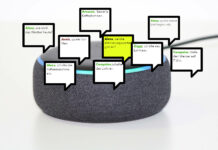
















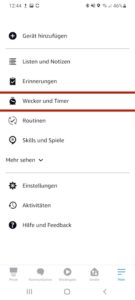
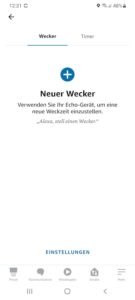
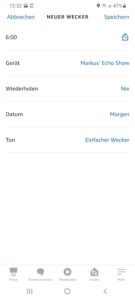
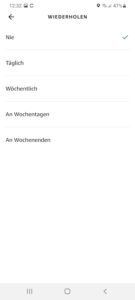



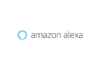

Gibt es eine möglichkeit die Weckdauer einzustellen? Ich hatte vergessen dass ein Wecker gestellt war, und er hat über Stunden gedudelt.
Und nochwas. Man kann die Schlummerzeit individuell gestalten. Wenn ich sage, Alexa, schlummern für 5min, dann macht sie das
Hallo Anja,
die Schlummerzeit lässt sich nicht individuell anpassen, zumindest nicht so, dass diese dauerhaft für einen Wecker gültig ist. Und auch das automatische Abschalten eines Weckers lässt sich nicht beheben. Selbst Versuche dies über Alexa Routinen abzubilden führten nicht zu einem positiven Ergebnis. Trotz zahlreicher Community-Anfragen hierzu hat Amazon sich der Sache bislang nicht angenommen.